יצירת חשבון והעלאת תמונות ל Picasa Web Albums
יצירת אלבום חדש
1. בשדה "כותרת אלבום" - בחרו שם לאלבום.
2. בשדה "תיאור" - בחרו תיאור לאלבום.
3. בשדה "גודל להעלאה" - בחרו באיזו איכות להעלות את התמונות.
ככל שהאיכות גבוהה יותר, נפח הקבצים גדול יותר (עם שמירה על הגודל המקורי של התמונות) ובהתאם גם הזמן שייקח לעלות אותן.
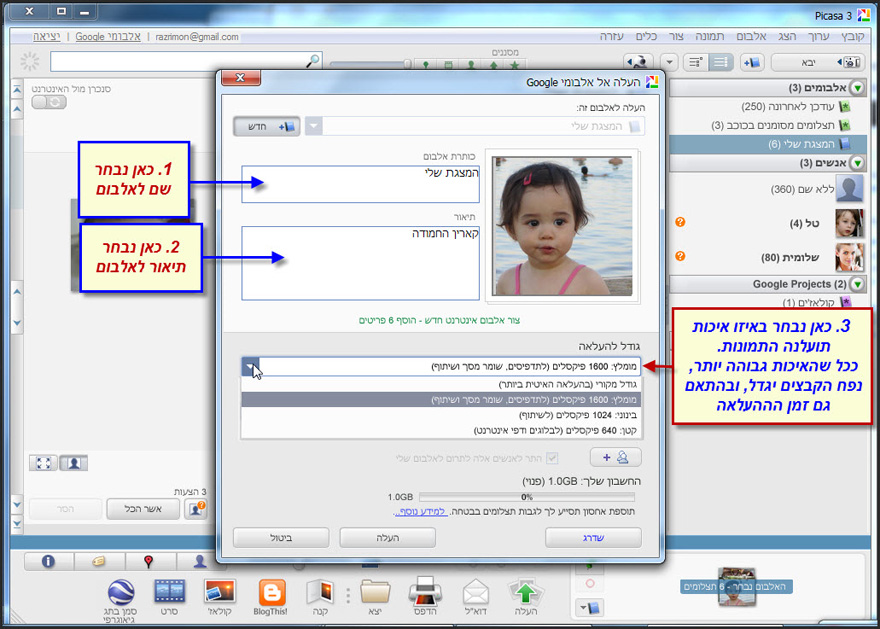
4. בשדה "מצב החשיפה של אלבום זה" - תוכלו לבחור למי לתת גישה לתמונות המועלות.
בלחיצה על "למידע נוסף" מסבירה בפירוט את שלושת האפשרויות:
• ציבורי באינטרנט.
• כל אחד שיש לו קישור זה.
• פרטי.
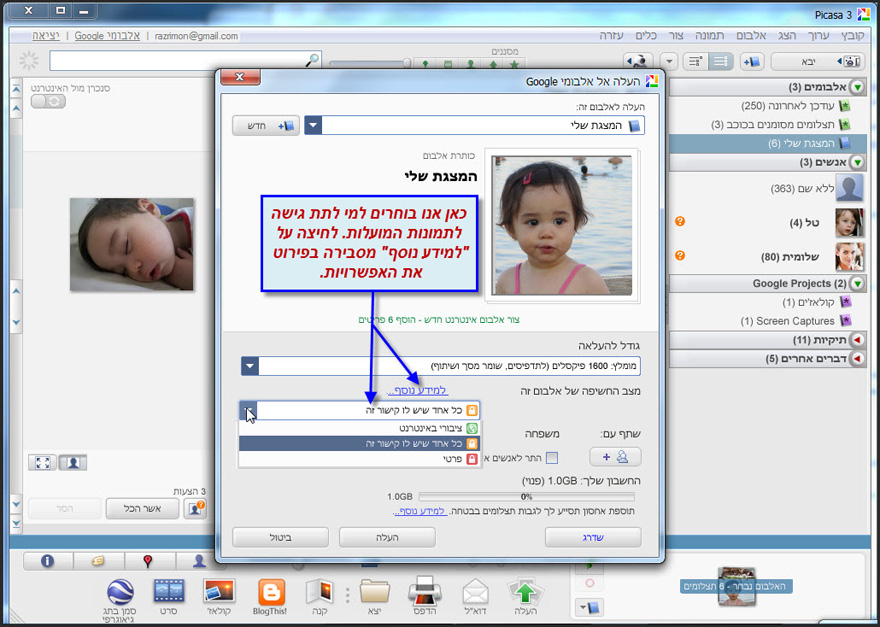
פיקסה מאפשרת לכם לבחור את מי מאנשי הקשר שלכם לשתף באלבום.
1. הקליקו על "שתף עם".
2. בחרו את אחת מקבוצות אנשי הקשר (חברים, משפחה או עמיתים לעבודה) אשר להם תרצו לתת הרשאה לצפות באלבום שלכם.
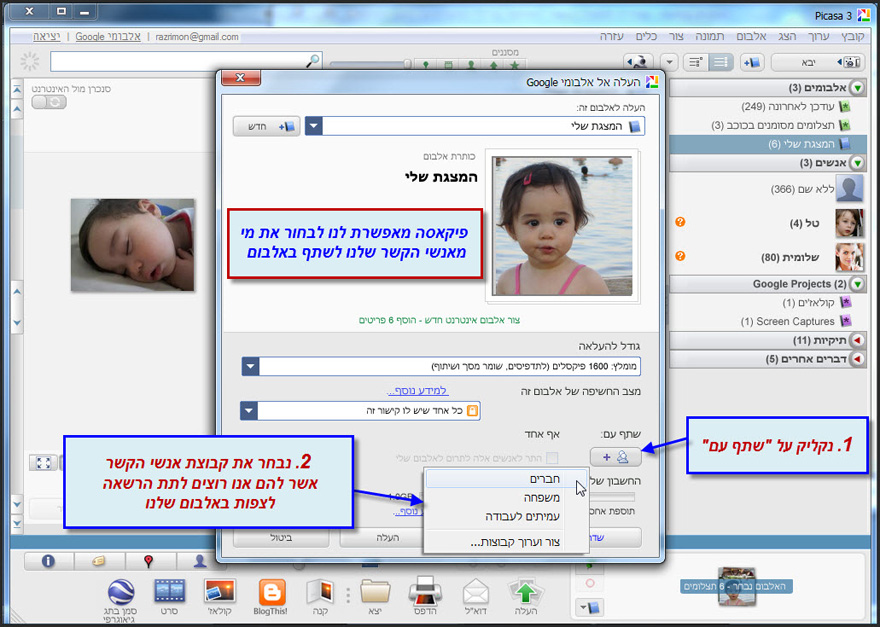
3. סימון "וי" בשדה של "התר לאנשים אלה לתרום לאלבום שלי", יאפשר לקבוצת אנשי הקשר ששישותפו באלבום להוסיף גם תמונות שלהם לאלבום שלכם.
אתם יכולים גם לראות מהו נפח האחסון הפנוי בחשבון להעלאת תמונות נוספות.
4. לסיום הקליקו על "העלה".
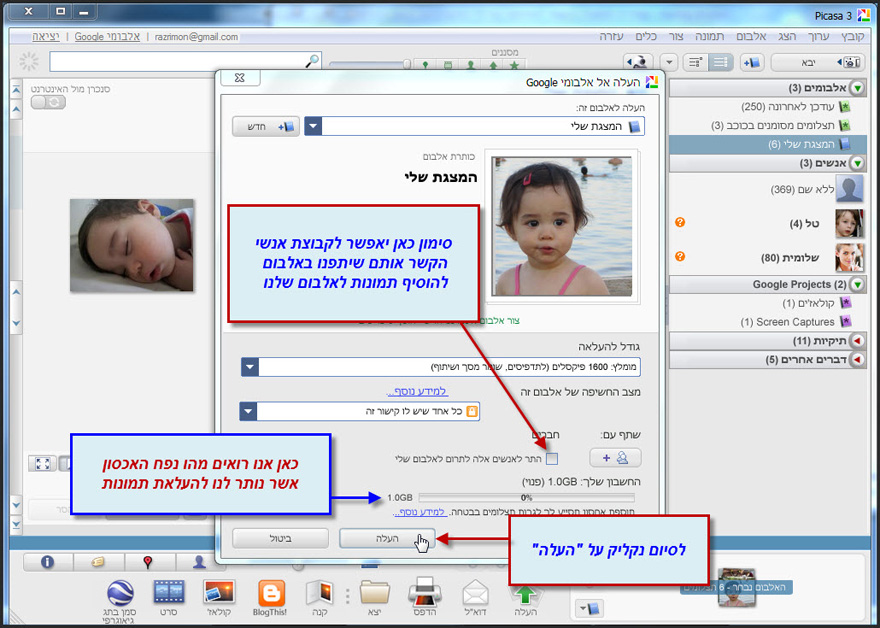
• בחזרה למסך של תוכנת פיקסה תוכלו לראות שלכל התמונות שהעלתם נוסף חץ ירוק קטן מצד ימין למטה.
זה האופן בו פיקסה מסמנת את התמונות שנמצאות באלבום האינטרנטי שלכם.
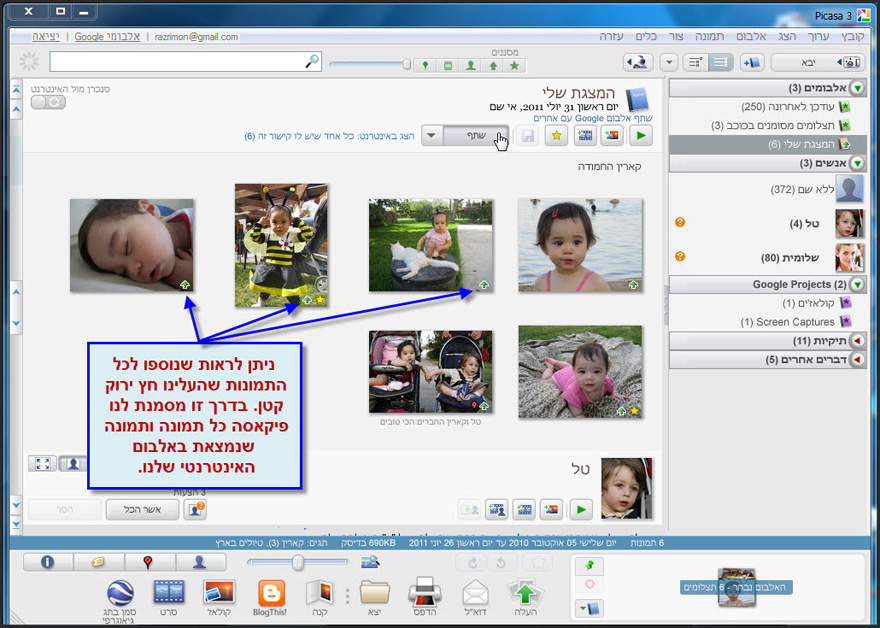
חזרה למדריך Picasa Web Albums.
למדריך פיקסה המקיף.
1 - יצירת אלבום בפיקסה.
2 - הוספת תמונות לאלבום בפיקסה.
3 - יצירת חשבון והעלאת התמונות ל Picasa Web Albums.
4 - יבוא תמונות מ Picasa Web Albums.